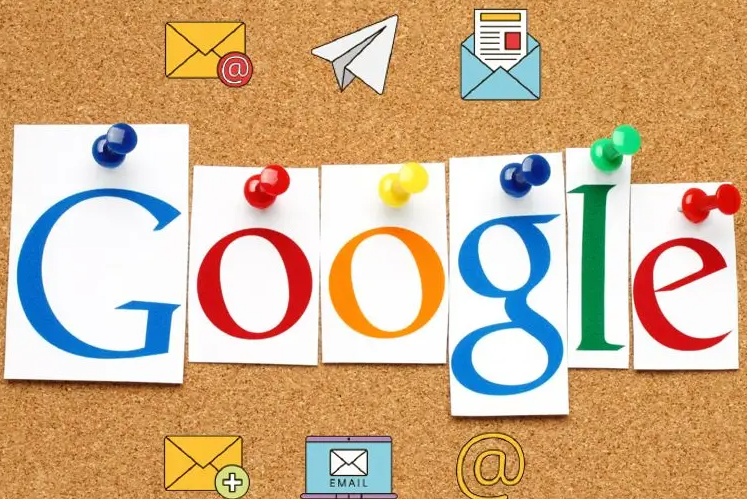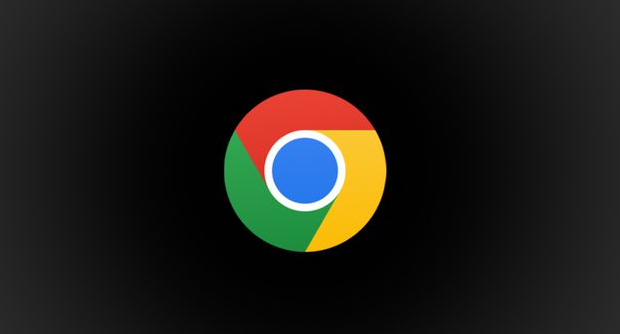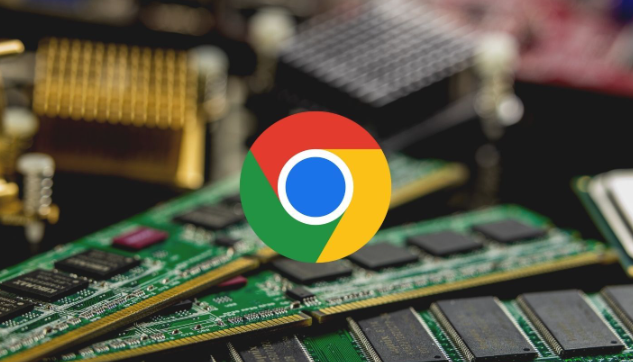以下是关于Chrome浏览器扩展插件安装卸载全流程的内容:
1. Chrome浏览器扩展插件安装流程
- 在线安装:打开Chrome浏览器,点击右上角的三个点图标,选择“更多工具”,然后点击“
扩展程序”。进入扩展程序页面后,可直接在Chrome应用商店中搜索想要的插件,点击“添加至Chrome”即可安装。
- 离线安装:访问如“chromecj”等国内提供Chrome插件离线安装文件的网站,找到所需插件并下载。下载完成后,解压压缩包(注意不要修改解压路径)。打开Chrome浏览器,点击右上角的三个点图标,选择“更多工具”,再选择“扩展程序”,将解压后的文件夹整体拖拽到该页面中进行安装。安装过程中,若出现安全提示,点击“确定”继续。
2. Chrome浏览器扩展插件卸载流程
- 通过扩展程序管理页面卸载:打开谷歌浏览器,在地址栏输入“chrome://extensions/”进入扩展程序管理页面。在这里,可以看到已安装的所有插件列表。选中要卸载的扩展插件,点击其右侧的垃圾桶图标,在弹出的确认窗口中点击“删除”,即可完成卸载。
- 通过菜单设置卸载:点击右上角三点设置菜单,选择“设置”。在左边的弹出窗口中,选择“扩展程序”,或者直接在地址栏输入“chrome://extensions/”并回车。在扩展程序页面中,找到要卸载的扩展插件,点击其右侧的垃圾桶图标,然后在弹出的确认窗口中点击“删除”按钮,完成卸载。
总的来说,通过合理利用这些方法和技术手段,用户可以在Chrome浏览器中有效管理和控制扩展插件安装卸载的问题,提升使用体验和
安全性。